CS:GO fortsetter å fryse eller hakke: Slik fikser du det med 5 steg
5 min. read
Published on
Les siden for affiliate-avsløring for å finne ut hvordan du kan hjelpe Windows Report uten anstrengelse og uten å bruke penger. Read more
Key notes
- CS: GO fryser eller stamming kan skyldes utdaterte grafikkort.
- Deaktivering av kompatibilitetsmodus for Steam kan løse problemet.
- Oppdatering av grafikkdrivere vil fikse fryseproblemet.

Mange spillere av Counter Strike Global Offensive (CS:GO) synes det er vanskelig å spille spillet på grunn av problemene som påvirker det. CS:GO fryser og stamming er en av dem.
Spillere klager også over at de opplever pakketap når de spiller CS:GO på enhetene sine.
Hvorfor fryser eller stammer CS:GO?
Faktorer som frysing eller stamming kan forårsake problemer med Counter Strike Global Offensive (CS:GO) . Den vanligste er en utdatert spillklient. Når CS: GO-spillklienten på PC-en din ikke er oppdatert, kan det føre til feil fordi den ikke vil kunne fikse feil som påvirker den.
Videre er forskjellige andre faktorer som kan være ansvarlige for frysing eller stamming:
- Utdaterte grafikkdrivere – Fordi spillet bruker mange grafikkegenskaper, vil problemer som et utdatert grafikkort påvirke det. Du kan sjekke veiledningen vår om systemressurser, og la spillet få bruke lite eller ingenting.
- Kompatibilitetsproblemer – Brukere kan støte på problemer som frysing eller stamming på CS:GO hvis spillet er inkompatibelt med enheten. I henhold til spillets systemkrav bestemmes minimums- og anbefalte spesifikasjoner.
Disse årsakene kan variere med forskjellige spillere, men du kan fikse problemet ved å justere noen innstillinger på PC-en.
Hvordan fikser jeg frysing eller stamming i CS:GO?
Gå gjennom følgende kontroller før du fortsetter med avanserte feilsøkingstrinn:
- Start Windows på nytt i sikkermodus og sjekk om frysingen vedvarer.
Hvis problemet vedvarer, prøv disse løsningene:
1. Oppdater grafikkdriveren
- Trykk på Windows + R- tasten for å starte dialogboksen Kjør , skriv devmgmt.msc, og klikk OK for å åpne Enhetsbehandling.
- Utvid skjermkortene , høyreklikk på grafikkdriveren og klikk på Oppdater driver.
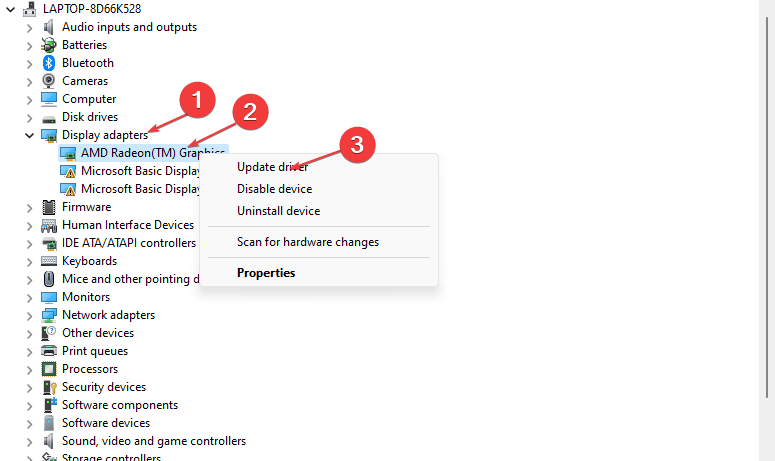
- Velg deretter Søk automatisk etter drivere.
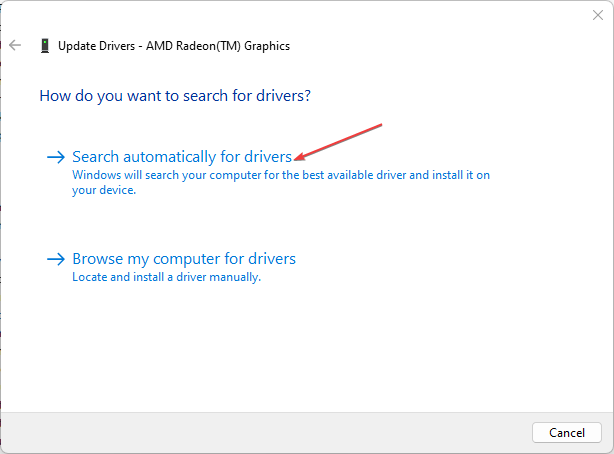
- Start datamaskinen på nytt og sjekk om problemet vedvarer.
Les guiden vår om oppdatering av drivere på Windows 11 hvis du ikke kommer deg gjennom trinnene ovenfor.
Hvis du vil ha raske og trygge driveroppdateringer, anbefaler vi at du bruker Outbyte Driver Updater, et spesialverktøy som vil finne og oppdatere hver utdatert driver automatisk.

Outbyte driveroppdatering
Få alle driverne dine oppdatert raskt og trygt ved å bruke dette fantastiske verktøyet.2. Aktiver Steam-overlegget
- Venstreklikk på Start- knappen, skriv Steam i søkefeltet og start den.
- Klikk på Steam- fanen og velg Innstillinger.
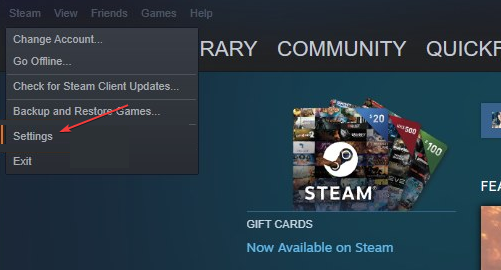
- Trykk på In-Game , og merk deretter av i boksen ved siden av Aktiver Steam-overlegget mens du er i spillet.

- Klikk OK for å lagre endringene.
- Start spillklienten på nytt og sjekk om problemet vedvarer.
Aktivering av Steam Overlay vil la spillet kjøre jevnt uten feil eller fryse. Hvis Steam-overlegget ikke fungerer på PC-en din, les veiledningen vår om måter å få det til å fungere.
3. Bekreft integriteten til spillfilene
- Venstreklikk på Start- knappen, skriv Steam i søkefeltet og start den.
- Klikk på Library- fanen og søk etter Counter-Strike: Global Offensive .

- Høyreklikk på spillet og klikk på Egenskaper fra rullegardinmenyen.
- Klikk på fanen Lokale filer og knappen Bekreft integritet til spillfiler .

Den vil sjekke spillfilene og reparere eventuelle manglende eller ødelagte filer.
4. Deaktiver kompatibilitetsmodus
- Trykk Windows + R for å åpne dialogboksen Kjør , kopier og lim inn følgende i tekstlinjen og klikk OK :
C:Program Files (x86)Steam - Finn Steam.exe- filen i Steam-katalogen , høyreklikk på den og velg Egenskaper.

- Velg kategorien Kompatibilitet og sjekk om boksen for kompatibilitetsmodus er merket av. Hvis det er det, fjerner du merket i boksen og lagrer endringene.

- Start Steam-klienten på nytt og sjekk om problemet vedvarer.
Deaktivering av Steam-kompatibilitetsmodus vil løse eventuelle problemer som får spillet til å fryse eller stamme.
5. Sjekk systemkravene
Du bør sjekke CS: GO-systemkravene for å vite om PC-en din kan kjøre den jevnt. Gå til Steam-siden for å se etter systemkravene for Counter Strike Global Offensive (CS:GO).
Du kan være interessert i de beste bærbare datamaskinene for CS:GO for å unngå kravproblemer. Alternativt kan leserne våre sjekke guiden vår for å fikse CS:GO som ikke lagrer videoinnstillinger på PC-en din.
Hvorfor henger spillet mitt selv om jeg har raskt Internett?
En lav internetthastighet er ikke alltid skyld i spill. Også andre faktorer spiller en vesentlig rolle her. For eksempel kan ventetiden, tiden det tar for datapakker å nå serveren fra din side, være høy.
Dessuten, hvis du befinner deg i betydelig avstand fra ruteren, vil hastigheten være lavere, og dermed påvirke spillets ytelse. Mange anbefaler å bytte til en kablet tilkobling når du spiller spill av denne grunn.
Dessuten, hvis andre bakgrunnsprogrammer svinner nettverksressursene, kan spillet ligge etter. Du kan bekrefte dette i Resource Monitor og avslutte det problematiske programmet.
Er 144hz nødvendig for CS:GO?
Det er ikke nødvendig å ha en 144Hz-skjerm, men det vil absolutt forbedre spillingen og gjøre det morsommere. Selv om mange brukere som spiller CS:GO på en 60Hz-skjerm med en bildefrekvens på 60 FPS, virker fornøyde.
For de som er interessert i konkurrerende spill, vil en 144Hz-skjerm absolutt være et flott tillegg, men du må ut med noen ekstra kroner.
Og mens vi er inne på emnet, sjekk noen raske tips og triks for å optimalisere Windows for spill og få den beste ytelsen uten å oppgradere maskinvaren.
For ytterligere spørsmål eller forslag, vennligst slipp dem i kommentarene nedenfor.









